5 Möglichkeiten, gelöschte Texte auf einem Samsung-Telefon wiederherzustellen [2023]
Veröffentlicht: 2023-01-26Von Banktransaktionen bis hin zu Besprechungslinks werden zahlreiche wichtige Informationen über Textnachrichten auf Android-Telefonen ausgetauscht. Zu diesen Informationen gehören Texte, Fotos, OTPs, Standorte und mehr. Wenn Sie jedoch versehentlich eine SMS gelöscht haben, kann dies Sie in Verzweiflung versetzen. Um Ihnen zu helfen, werden wir daher 5 Möglichkeiten erkunden, mit denen Sie gelöschte Nachrichten auf Samsung-Telefonen problemlos wiederherstellen können.
Welche Szenarien führen zu schwerem Datenverlust auf Samsung-Telefonen?
Textnachrichten spielen zweifellos eine wichtige Rolle in unserem täglichen Leben. Gelegentlich können jedoch bestimmte Ereignisse dazu führen, dass Texte auf Ihrem Gerät verloren gehen. Es gibt eine Reihe von Ursachen, die Sie in diese Situation führen. Es enthält:
- Malware-Angriff oder Systemabsturz.
- Versehentlich Texte löschen.
- Defektes oder beschädigtes Telefon.
- PIN oder Passwort des Telefons vergessen.
Was Sie vor dem Wiederherstellen Ihrer Textnachrichten wissen sollten
Auch nachdem Sie Textnachrichten gelöscht haben, speichert Ihr Gerät weiterhin Daten auf Ihrem Smartphone. Ihre gelöschten Daten sind weiterhin auf der Festplatte des Telefons vorhanden und können wiederhergestellt werden. Allerdings gibt es einen Haken. Hören Sie auf, neue Nachrichten zu senden und keine Bilder oder Videos aufzunehmen. Jedes neue Material ersetzt die zerstörten Dateien dauerhaft. Sobald die Dateiadresse ersetzt wurde, können Sie Ihre Nachrichten nicht wiederherstellen.
Lesen Sie auch: So rufen Sie gelöschte Textnachrichten auf dem iPhone ab
Wie kann ich gelöschte Texte auf einem Samsung-Telefon wiederherstellen?
Ob unbeabsichtigt oder durch einen Malware-Angriff – mit Samsung-Smartphones können Sie gelöschte Nachrichten wiederherstellen, bevor sie dauerhaft entfernt oder überschrieben werden. Dafür gibt es verschiedene Methoden und wir werden sie alle ausführlich und Schritt für Schritt behandeln. So können Sie Textnachrichten von Samsung-Telefonen wiederherstellen.
Methode 1: Textnachrichten aus der Samsung Cloud wiederherstellen
Samsung Cloud ist direkt in jedes Samsung-Konto integriert. Ihr Gerät sichert Ihre Daten und hält sie auf allen Samsung-Geräten auf dem neuesten Stand. Ihr Gerät sichert Ihre Texte auch in der Samsung Cloud. Wenn Sie Ihre Texte versehentlich gelöscht haben, können Sie auf die Samsung Cloud zugreifen, um sie wiederherzustellen.
Hinweis: Wenn Sie sich nicht angemeldet haben oder keine Erlaubnis erteilt haben, funktioniert diese Methode für Sie nicht.
Schritt 1: Um gelöschte SMS auf Samsung abzurufen, öffnen Sie zunächst die App „Einstellungen“ auf Ihrem Smartphone.
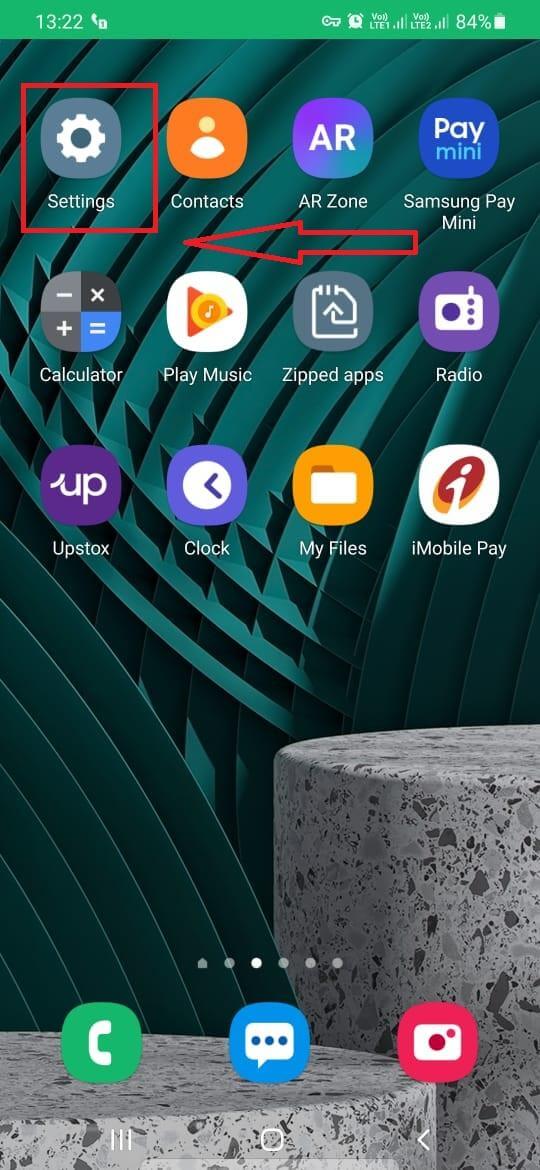
Schritt 2: Scrollen Sie im Menü „Einstellungen“ nach unten und tippen Sie auf „Konten und Sicherung“ .
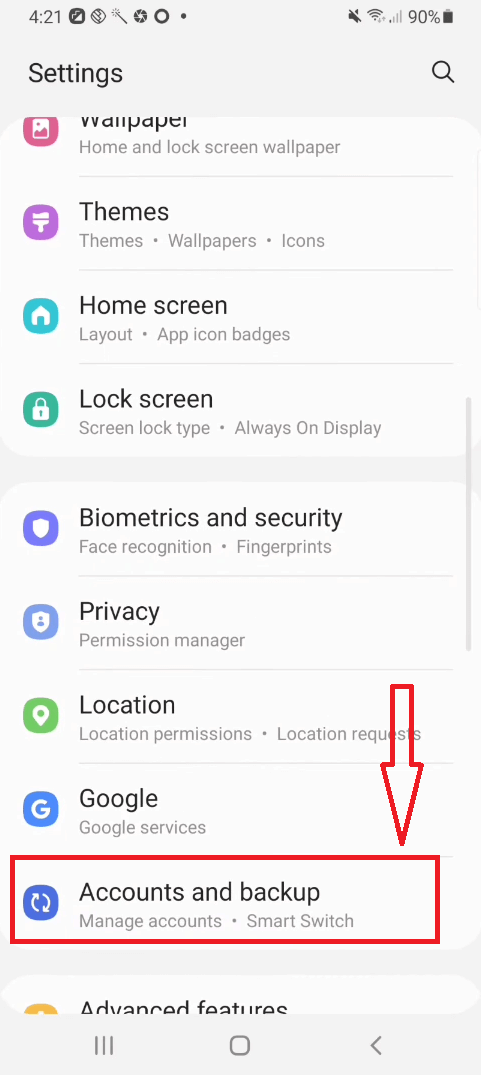
Schritt 3: Suchen und tippen Sie im nächsten Bildschirm auf „Daten wiederherstellen“ , die unter „Samsung Cloud“ aufgeführt sind.
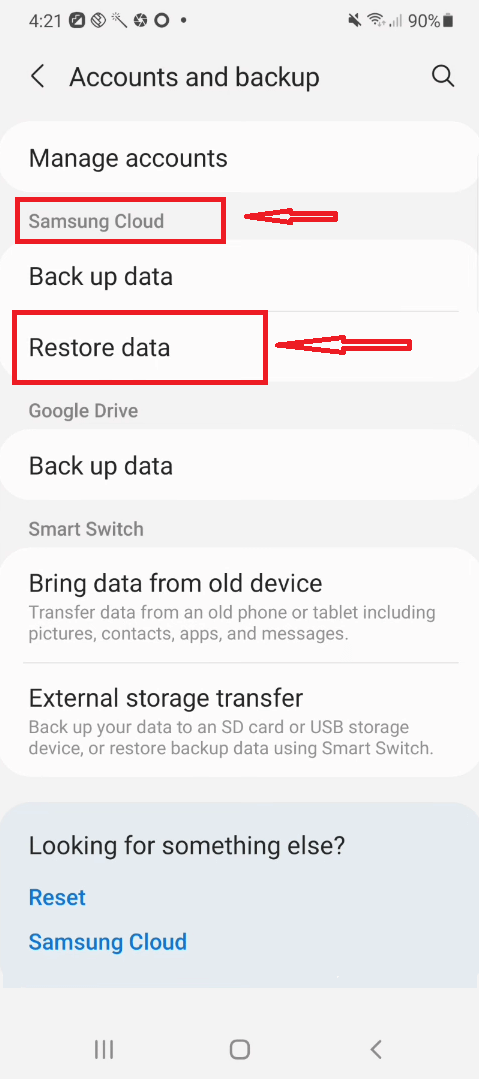
Schritt 4: Wählen Sie als Nächstes die Nachrichten aus, um sie wiederherzustellen. Neben Texten können Sie auch Anrufprotokolle, Kontakte und mehr auswählen, um sie nach Belieben wiederherzustellen.
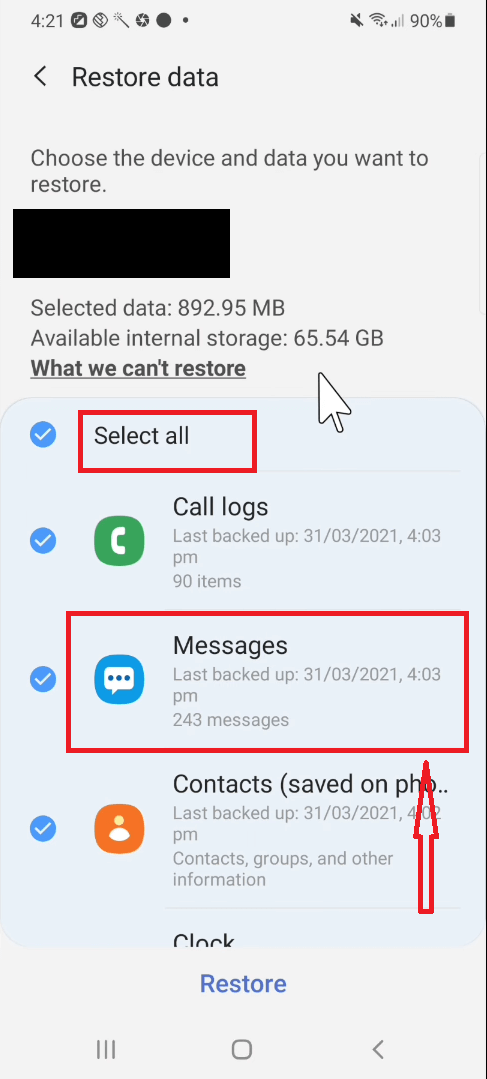
Schritt 5: Tippen Sie auf „Wiederherstellen“ , um gelöschte Nachrichten auf Samsung-Geräten wiederherzustellen, und verfolgen Sie dann den Fortschritt auf dem Bildschirm. Sobald Sie fertig sind, öffnen Sie Ihre Messaging-App, um die Texte zu lesen.
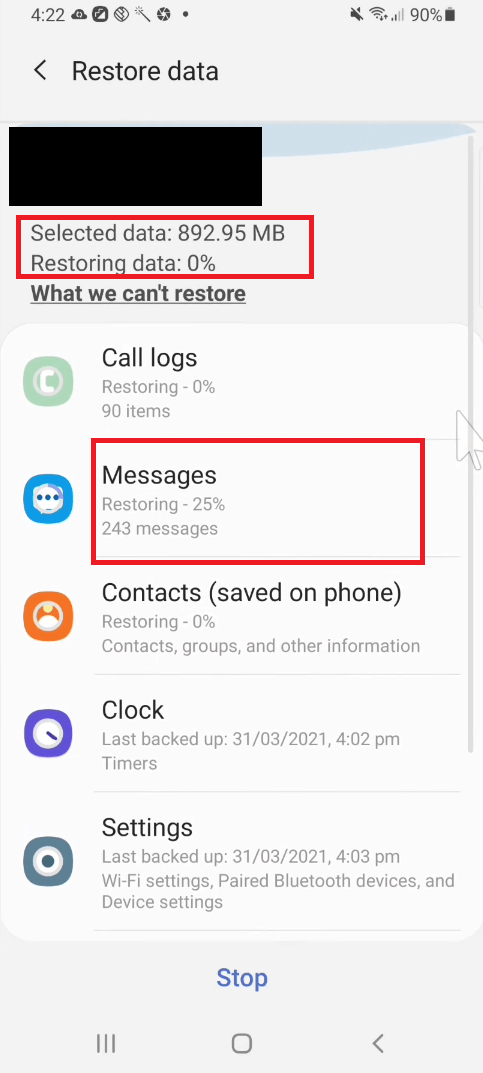
Methode 2: Textnachrichten vom Samsung Smart Switch wiederherstellen
Bei dieser Methode wird ein Windows-Computer verwendet. Sie können Ihre Nachrichten mit Samsung Switch abrufen, wenn Sie bereits Daten darauf gespeichert haben. Um gelöschte Texte auf Samsung wiederherzustellen, müssen Sie zunächst die Samsung Smart Switch-Software auf Ihren PC herunterladen. Dabei handelt es sich um eine offizielle Samsung-spezifische Datenübertragungslösung, die Daten auf Ihrem alten Samsung-Telefon sichert und auf ein neues verschiebt.
Schritt 1: Verbinden Sie Ihr Samsung-Telefon über ein USB-Kabel mit Ihrem Computer und starten Sie dann Samsung Smart Switch .
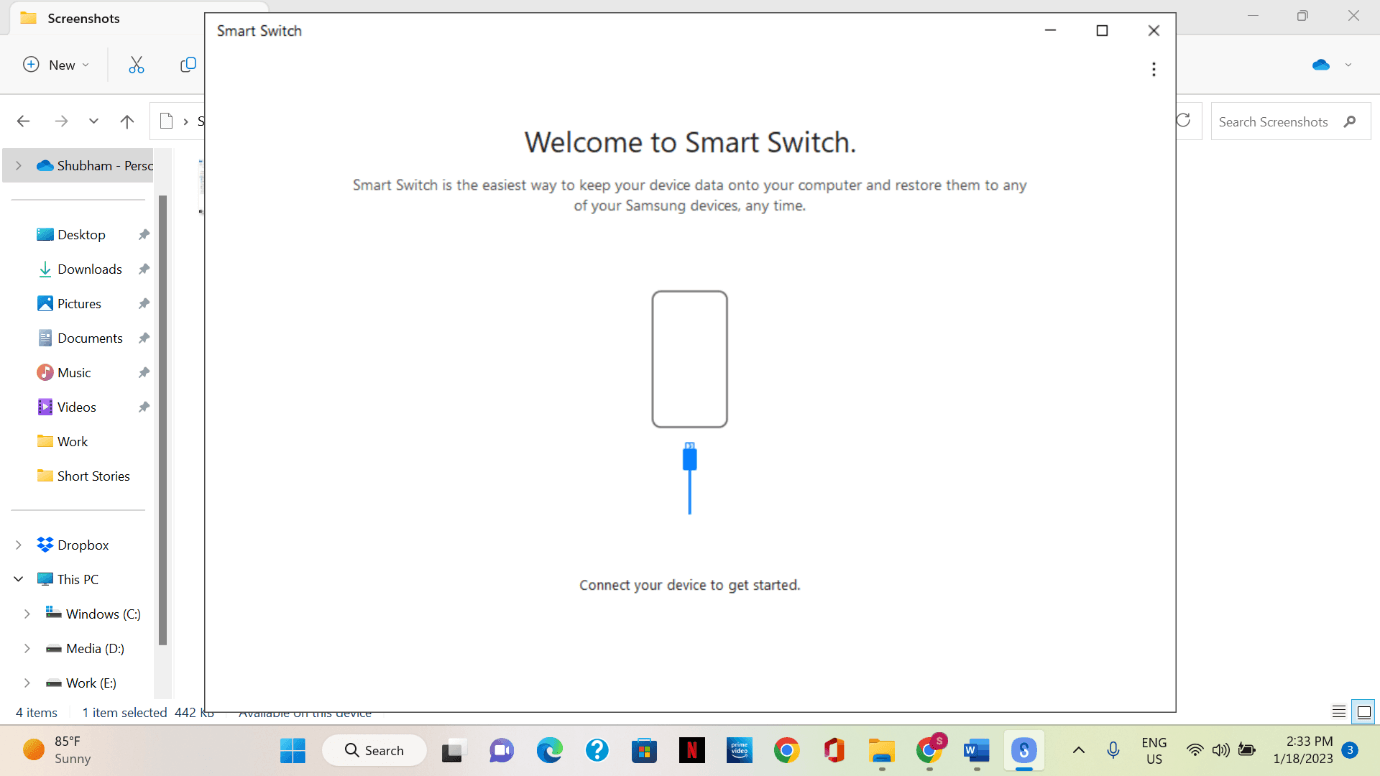
Schritt 2: Klicken Sie im nächsten Bildschirm auf „Wiederherstellen“ .
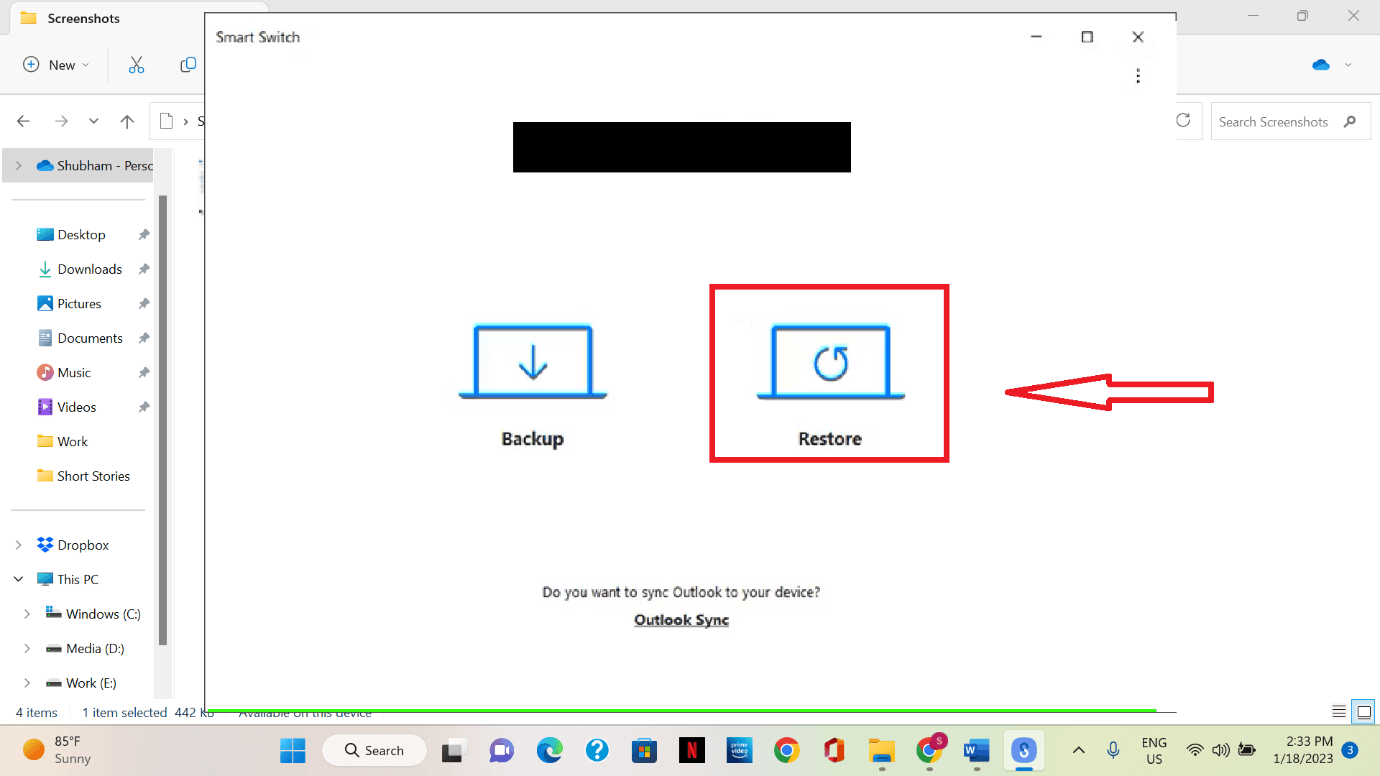

Schritt 03: Die Software findet Ihre Nachrichten automatisch in einem Backup auf dem Computer. Wenn nicht, wählen Sie die Sicherungsdatei manuell aus, um sie von Ihrem Computer zu importieren, indem Sie auf „ Datei manuell auswählen“ klicken.
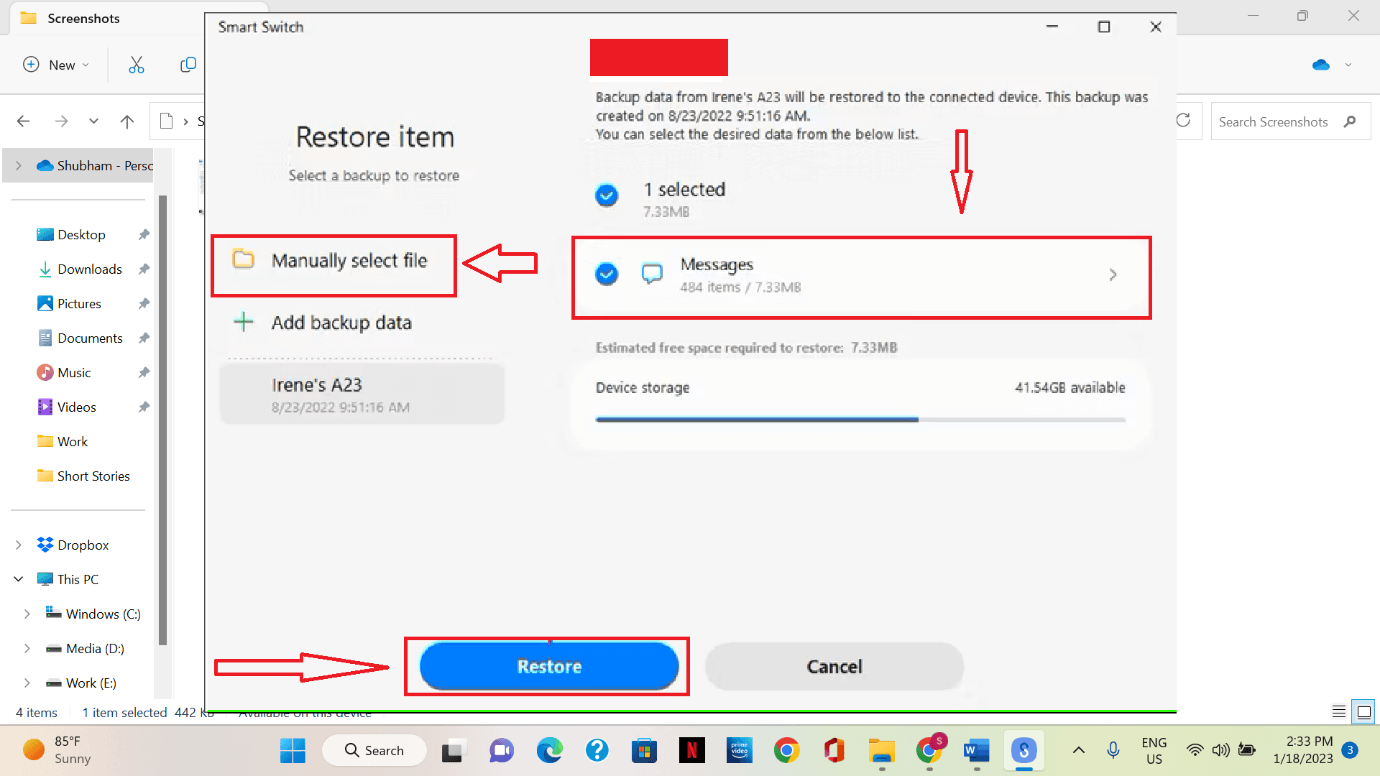
Schritt 4: Nachdem Sie auf „Wiederherstellen“ geklickt haben, warten Sie eine Weile, bis der Wiederherstellungsvorgang abgeschlossen ist. Sobald der Vorgang abgeschlossen ist, können Sie auf Ihre gelöschten Texte zugreifen und diese lesen.
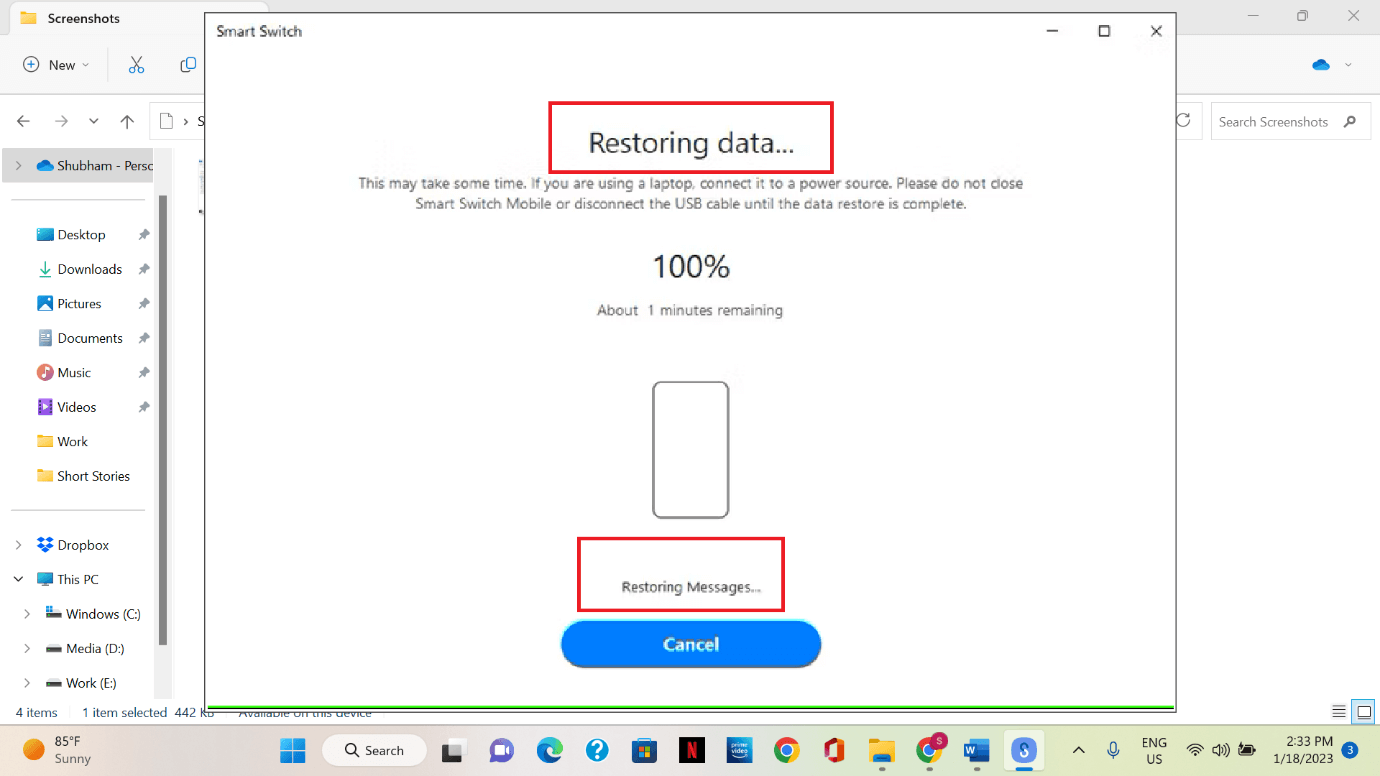
Methode 3: Gelöschte Texte mithilfe des Papierkorbs von Samsung Messages abrufen
Sobald eine Nachricht gelöscht wird, speichert ein Samsung-Gerät sie im Papierkorb. Hier werden alle gelöschten Nachrichten 30 Tage lang aufbewahrt. Nach 30 Tagen werden Ihre gelöschten Nachrichten dauerhaft gelöscht, wenn Sie sie nicht innerhalb dieses Zeitraums wiederherstellen. So können Sie sie aus dem Papierkorb wiederherstellen:
Schritt 1: Starten Sie die Samsung Messages-App auf Ihrem Gerät.
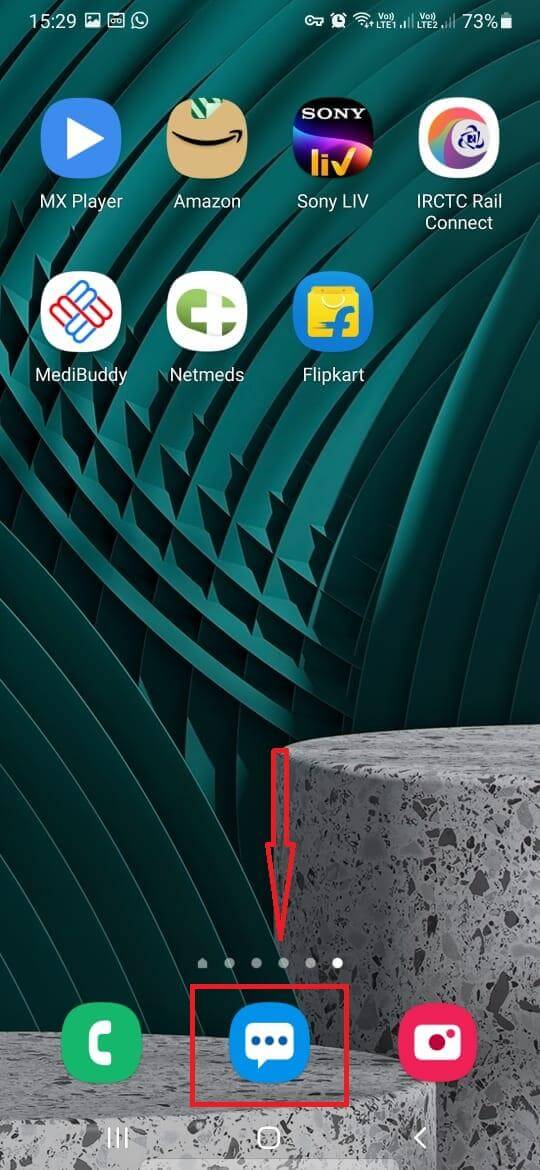
Schritt 2: Tippen Sie im nächsten Bildschirm auf das Dreipunktmenü .
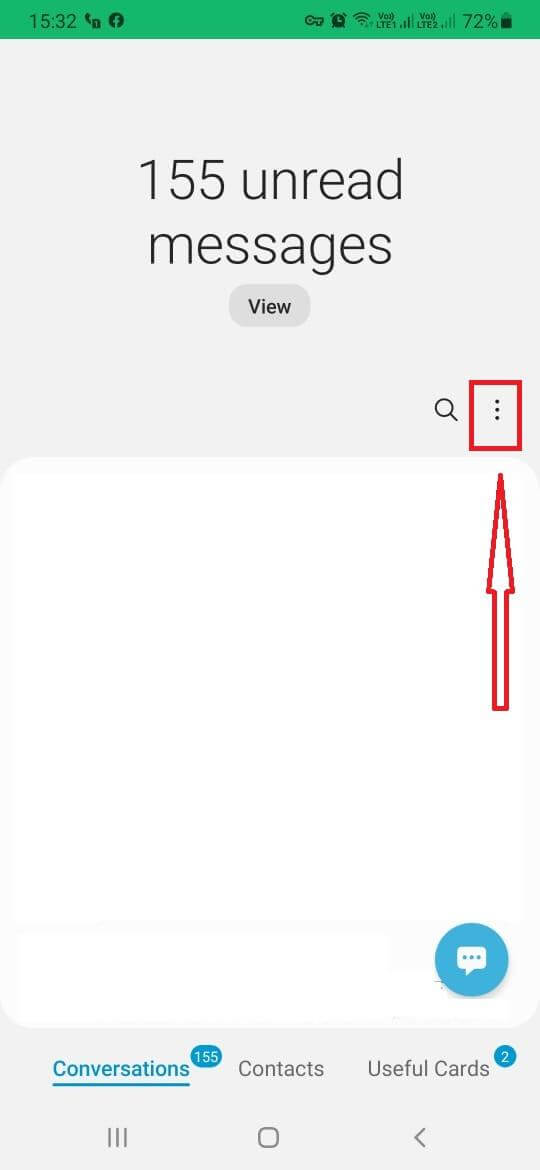
Schritt 3: Tippen Sie in den angezeigten Optionen auf den Papierkorb .
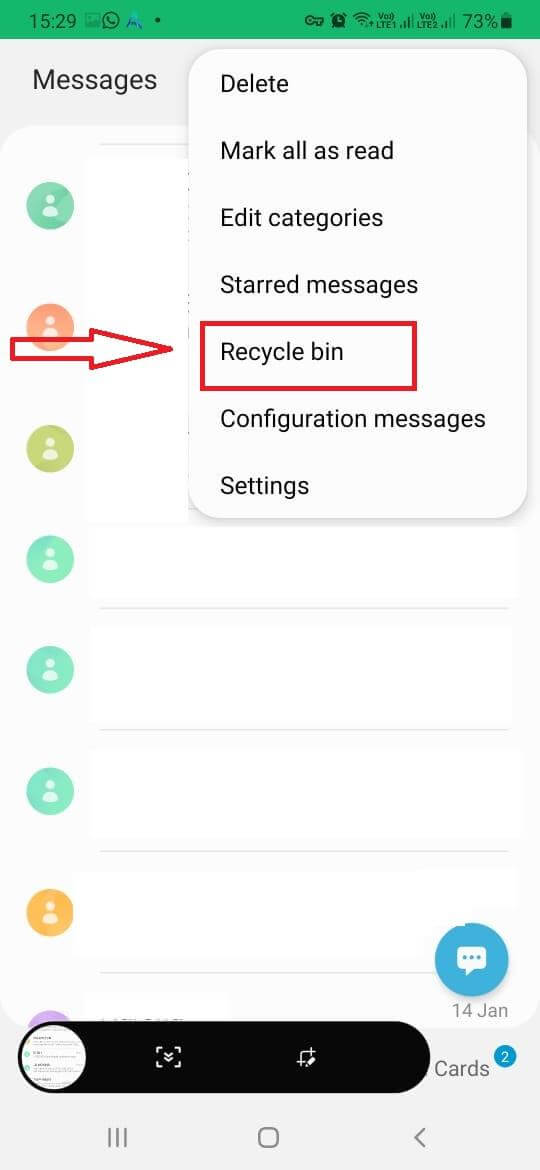
Schritt 4: Hier finden Sie alle in den letzten 30 Tagen gelöschten Nachrichten.
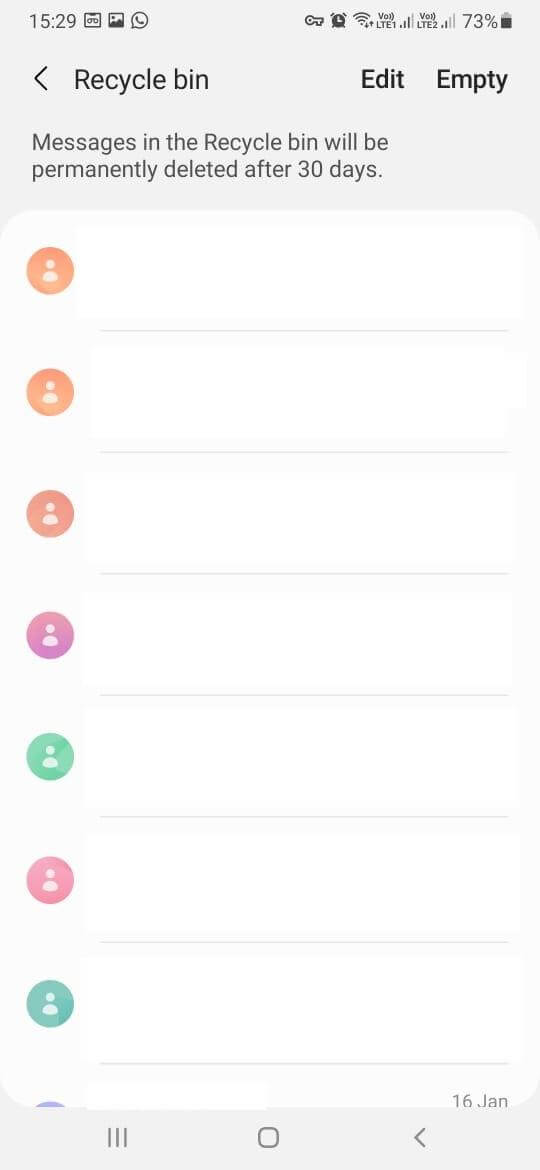
Schritt 5: Wählen Sie durch langes Drücken eine Nachricht aus, die Sie wiederherstellen möchten, und tippen Sie dann auf „Wiederherstellen“ , um sie abzurufen.
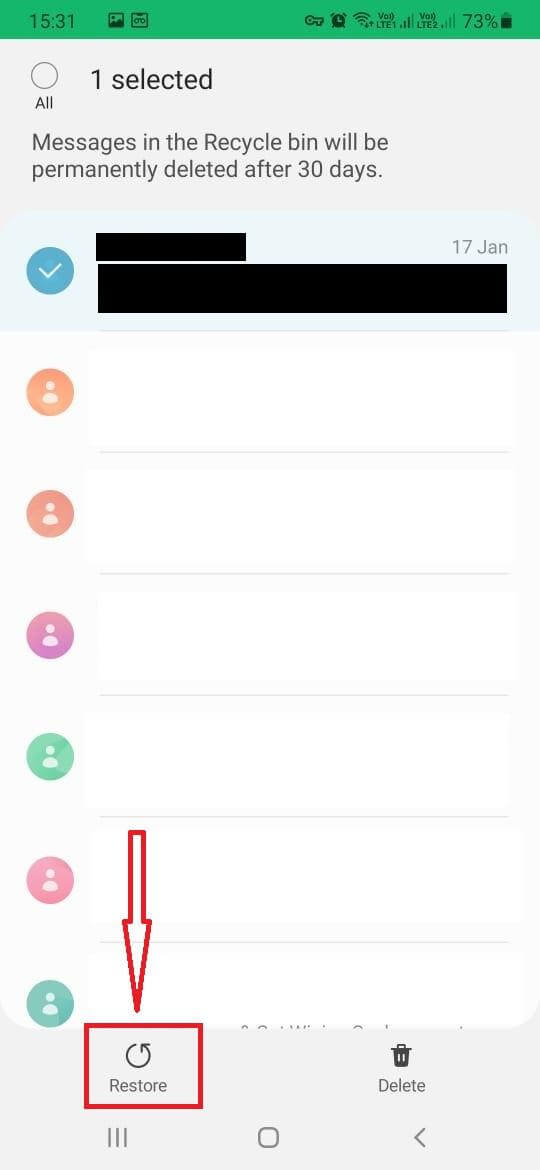
Methode 4: Gelöschte Nachrichten auf Samsung mithilfe von Drittanbieteranwendungen wiederherstellen
Wenn Sie die gelöschten Nachrichten nicht mit Samsung-Anwendungen wiederherstellen können, können Sie stattdessen eine der Drittanbieteranwendungen verwenden. Mit diesen Anwendungen können Sie gelöschte Samsung-Nachrichten schnell und bequem abrufen. Die Apps vereinfachen auch die Synchronisierung von Textnachrichten auf dem Telefon oder mit anderen Gmail-Konten. Zwei dieser besten Apps sind: SMS Backup & Restore und Dr. Fone – Daten- und Fotowiederherstellung.
Eine andere Möglichkeit besteht darin, Datenwiederherstellungstools von Drittanbietern für PC oder Mac zu verwenden. Mit den Tools können Sie alle Arten von Daten abrufen, einschließlich Nachrichten, Fotos, Videos, Dokumente und mehr. Nachdem Sie alle anderen Optionen ausgeschöpft haben, kommen Ihnen diese Tools zu Hilfe, wenn Sie sie am meisten brauchen. Eines der besten online verfügbaren Tools ist Tenorshare UltData. Neben Textnachrichten können Sie damit auch WhatsApp- und WeChat-Nachrichten wiederherstellen.
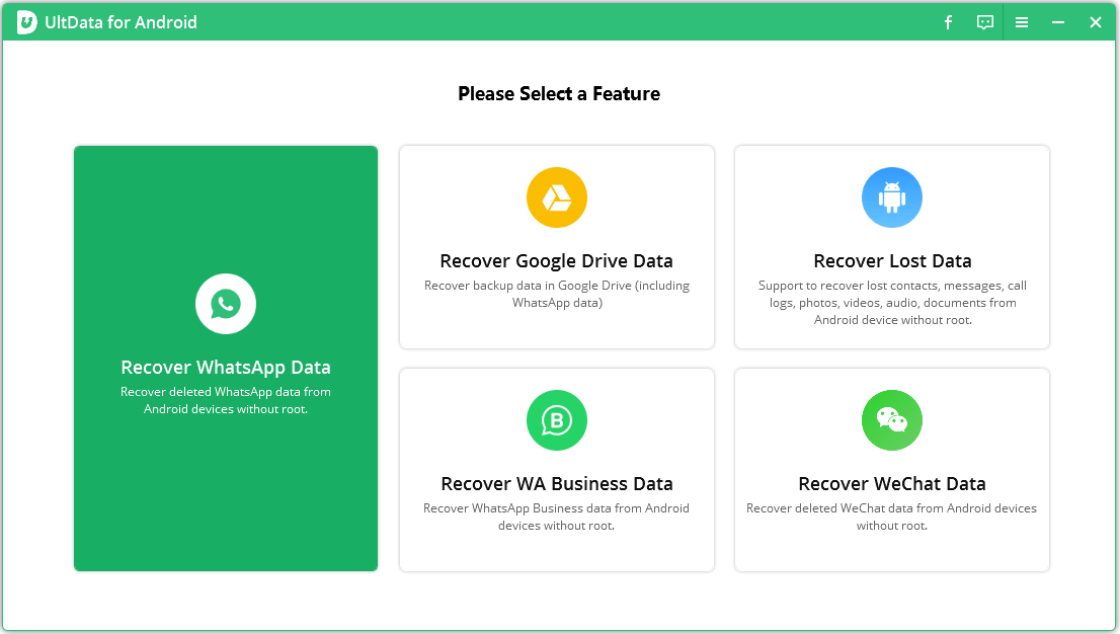
Methode 5: Gelöschte Samsung-Nachrichten von Ihrem Dienstanbieter abrufen
Wir empfehlen Ihnen, sich an Ihren Dienstanbieter zu wenden, wenn Sie Ihre gelöschten Nachrichten mit den oben genannten fünf Methoden nicht wiederherstellen können. Ihr Dienstanbieter zeichnet alle Ihre SMS auf, zusammen mit Datum, Uhrzeit und den Personen, mit denen Sie Nachrichten ausgetauscht haben. Dies garantiert jedoch nicht, dass Sie den genauen Inhalt der Textnachricht erhalten. Während bestimmte Dienstleister möglicherweise Ihre gesamten Texte behalten, ist dies bei anderen möglicherweise nicht der Fall.
Abschließende Erkenntnisse,
Ob aus privaten oder beruflichen Gründen, der Verlust von Textnachrichten kann Sie manchmal in einen Zustand der Dunkelheit oder Gefahr versetzen. Daher ist es wichtig, dass Sie die Textnachrichten wiederherstellen, damit Sie deren Kontext kennen und ihre Bedürfnisse erfüllen können. In dieser technisch versierten Welt können Sie sie mit den richtigen Tools wie SMS Backup & Restore, Dr. Fone oder Tenorshare UltData ganz einfach nach Belieben wiederherstellen. Mit diesen Tools können Sie gelöschte Nachrichten nicht nur wiederherstellen, sondern auch problemlos sichern.
Nächste Lektüre
So lesen Sie gelöschte WhatsApp-Nachrichten auf Android
So finden und stellen Sie dauerhaft gelöschte Facebook-Nachrichten im Messenger wieder her
So stellen Sie gelöschte WhatsApp-Nachrichten auf dem iPhone wieder her
